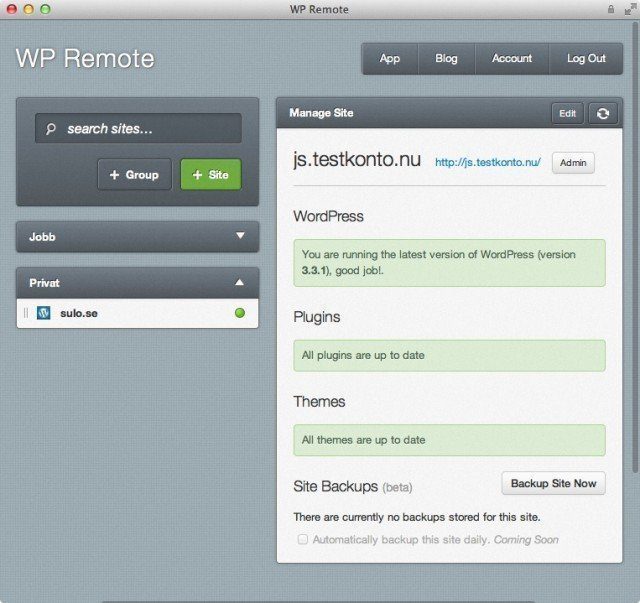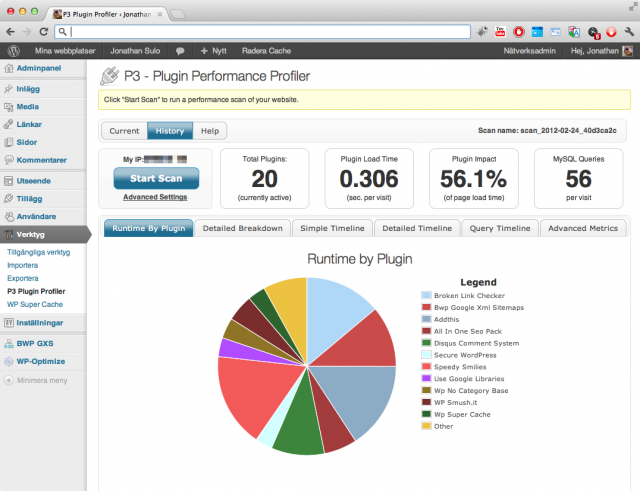Lite tidigare här i veckan introducerade WordPress sitt nya standardtema, Twenty Twelve. Detta tema kommer att introduceras ”officiellt” med lanseringen av WordPress 3.5. Temat är redan tillgängligt för användare av WordPress.com, men man kan ännu inte installera det via den vanliga temahanteraren i WordPress.
Men – det går att installera Twenty Twelve via subversion.
För att kunna ordna detta så behöver man kunna logga in via SSH till sitt webbhotell/server. Jag har ett webbhotellspaket hos FS Data för min hemsida, som givetvis erbjuder stöd för detta.
Börja med att logga in på servern via SSH. Därefter kör du följande kommandon:
cd /www/wp-content/themes
mkdir twentytwelve
cd twentytwelve
svn co http://core.svn.wordpress.org/trunk/wp-content/themes/twentytwelve/ .
Sökvägen (i det första kommandot) kan behöva anpassas beroende på ditt webbhotell.
När temat är installerat så är det bara att aktivera det via wp-admin. Om du kör WordPress Multi-site, glöm då inte bort att du först behöver aktivera temat för ditt nätverk i Nätverksadmin.
Nu kör jag Twenty Twelve här på sulo.se och det ser ju riktigt, riktigt trevligt ut. 🙂